Das Textverarbeitungsmodul Writer im kostenlosen Office-Paket Apache OpenOffice dürfte innerhalb der Büro-Suite das am häufigsten genutzte Programm sein. Dennoch tauchen immer wieder Fragen auf, wie sich bestimmte Dinge mit dem kostenlosen Schreibprogramm erledigen lassen. Wir zeigen in mehreren Tutorials in Schritt-für-Schritt-Anleitungen, wie sich die häufigsten Probleme lösen lassen. In diesem Tutorial geht es darum, wie man in OpenOffice Writer Seitenzahlen einfügen kann.
Oft genug sieht man Dokumente, in denen die Schreiber aus purer Not manuell auf jeder Seite eine Seitenzahl eingefügt haben, weil sie in den Writer-Menüs keinen Befehl „Einfügen-Seitenzahlen“ gefunden haben. Die Lösung liegt auch nicht in so einem direkten Befehl, sondern in den Feldbefehlen.
Seitenzahlen in OpenOffice Writer einfügen
Um in einem OpenOffice Writer-Dokument Seitenzahlen einzufügen, wird zunächst einmal eine Kopf- oder Fußzeile eingefügt, je nachdem ob die Seitenzahlen später oben oder unten stehen sollen. Dies geschieht mit Einfügen-Kopf-/Fußzeile-Standard:
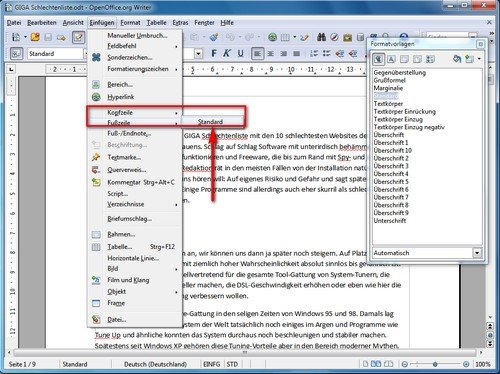
Danach werden die OpenOffice Seitenzahlen eingefügt, indem man zunächst den Cursor in die Fuß- oder Kopfzeile klickt und dann über Einfügen-Feldbefehl-Seitennummer ein entsprechendes Feld in der Leiste anlegt:
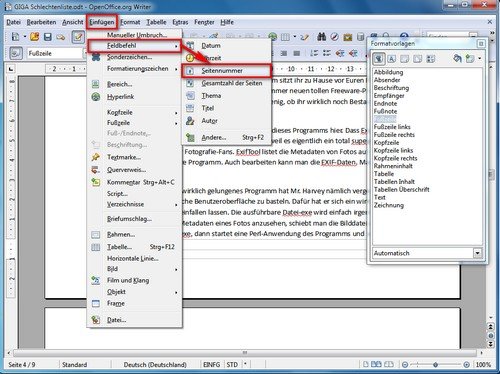
Nun ist die Seitenzahl zwar da, aber so wie der gesamte Text rechtsbündig. Zum Glück kann man in OpenOffice Writer solche Feldbefehle genauso formatieren, wie normalen Text auch. An dieser Stelle müsst ihr also die grau unterlegte Seitenzahl einfach markieren und dann in der Symbolleiste das passende Symbol für die Textausrichtung auswählen:
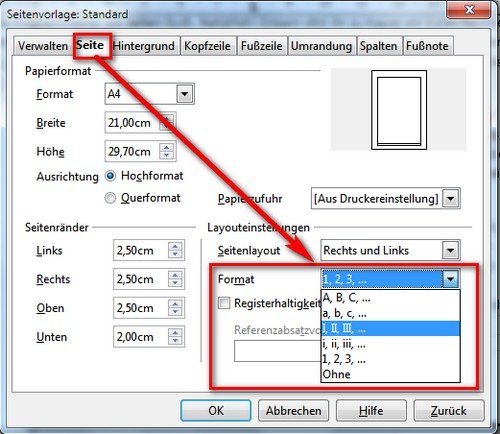
OpenOffice Seitenzahlen: Seite X von Y einfügen
Etwas komplizierter ist es, wenn man statt der normalen Seitenzahlen auch die Gesamtseitenanzahl einfügen möchte. Schließlich ändert sich diese, je länger man an dem Dokument schreibt und je nachdem, auf welchem Rechner man die ODF-Datei öffnet. Es soll also das beliebte Format „Seite X von Y Seiten“ erzeugt werden. Für die Gesamtseitenzahl gibt es zum Glück in OpenOffice Writer ebenfalls einen Feldbefehl. Ihr schreibt also jetzt vor eure Seitenzahl einfach Seite und macht ein Leerzeichen. Dann fügt ihr hinter der Seitenzahl ein weiteres Leerzeichen ein und schreibt „von “. Jetzt muss nur noch wie zuvor mit Einfügen-Feldbefehl-Gesamtzahl der Seiten die gesamte Seitenzahl angehängt werden:
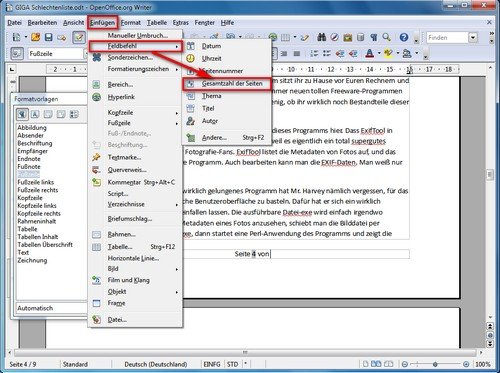
Andere Zahlenformate für Seitenzahlen in OpenOffice
Aber wie ist es, wenn man die Seitenzahlen gar nicht mit normalen arabischen Ziffern darstellen möchte? In vielen Büchern ist es zum Beispiel üblich, eine Einleitung mit römischen Ziffern durchzuzählen. Hierfür muss das Zahlenformat in der Seitenvorlage geändert werden. Dazu ruft man den Seitenvorlagen-Dialog mit Format-Seite auf:
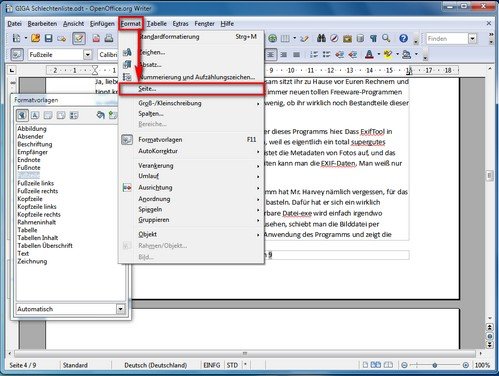
Im Dialogfeld klickt man nun auf den Reiter „Seite“ und kann dann im Feld „Format“ rechts unten das gewünschte Zahlenformat auswählen. Neben kleinen und großen römischen Zahlen können hier auch Buchstaben als Seitenzahlen ausgewählt werden.
In unserem Folge-Tutorial OpenOffice Seitennummerierung neu beginnen haben wir Lösungen für einige knifflige Fälle bei der Seitennummerierung von OpenOffice beschrieben. Und hier kann man OpenOffice downloaden.
Weitere OpenOffice Writer-Tutorials:
- OpenOffice: Fußzeile einfügen, Seitenzahlen einrichten und entfernen
- Wie kann ich in OpenOffice das Querformat einstellen?
- Wie kann ich in OpenOffice ein Inhaltsverzeichnis erstellen?
- Wie kann ich in OpenOffice den Zeilenabstand ändern?
- Wie schreibe ich mit OpenOffice einen Lebenslauf?
- Wie schreibe ich mit OpenOffice einen Brief?
- Open Office Writer Vorlagen selbst erstellen - Tutorial
- Der OpenOffice-Viewer oder Wie öffne ich eine ODT-Datei?
Hat dir der Beitrag gefallen? Folge uns auf WhatsApp und Google News und verpasse keine Neuigkeit rund um Technik, Games und Entertainment.


